1. Giới thiệu chương trình Tapaculo Lite.
Cảm ơn bạn đã mua sản phẩm DEKIST Radionode.
Phần mềm Tapaculo Lite là một chương trình miễn phí cho phép bạn quản lý dữ liệu cảm biến được đo bằng bộ ghi dữ liệu Radionode trên PC của bạn.
Bạn có thể quản lý giám sát lên đến 1 kênh bằng cách tương tác với các mô hình phụ nút vô tuyến UA2X, UA5X, UA17X và RN128X và bạn có thể kiểm tra dữ liệu cảm biến trong thời gian thực (theo khoảng thời gian đã đặt) bằng cách sử dụng nó làm bảng điều khiển hàm số. Trong trường hợp sai lệch so với giá trị đã đặt, nền của kênh tương ứng trên bảng điều khiển sẽ chuyển sang màu đỏ và cảnh báo PC được thiết kế để hoạt động cùng lúc để tạo ra phản ứng tức thì cho việc giám sát.
Ngoài ra, có thể truy vấn dữ liệu trong quá khứ mà không làm gián đoạn phép đo hiện tại và cung cấp trải nghiệm giám sát mới bằng cách cung cấp các chức năng xuất báo cáo và biểu đồ mạnh mẽ.
Tính năng
- Hỗ trợ lên tới 128 kênh
- Hỗ trợ Windows 7, 8, 10 và hỗ trợ MacOS
- Chức năng tìm kiếm tự động số sê-ri thiết bị UA
- Chức năng tìm kiếm tự động IP của thiết bị RN17X
- Chức năng cài đặt chu kỳ đo dữ liệu (1 giây, 5 giây, 10 giây, 1 phút, 5 phút, 10 phút)
- Khả năng thay đổi cài đặt báo thức trên các thiết bị từ xa
- Chức năng xuất báo cáo hàng ngày
- Chức năng xem biểu đồ mạnh mẽ
2. Cài đặt chương trình Tapaculo Lite
Phần mềm Tapaculo Lite hỗ trợ hệ điều hành Windows 7, 8 và 10 và Mac OS.
'tab tải xuống nút radioTải xuống tệp cài đặt Tapaculo Lite cho hệ điều hành máy tính của bạn từ 'và cài đặt phần mềm. Khởi động lại PC sau khi cài đặt bình thường.
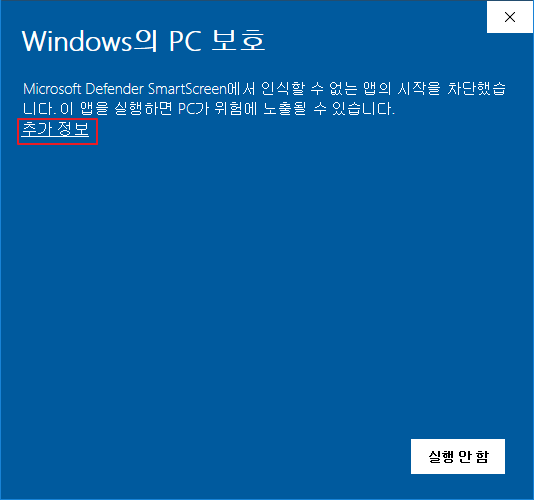
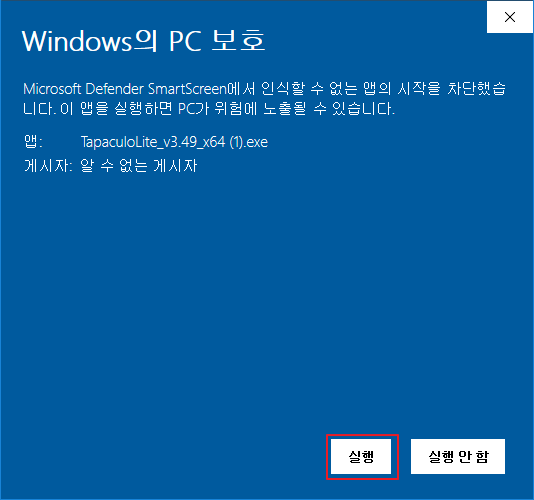
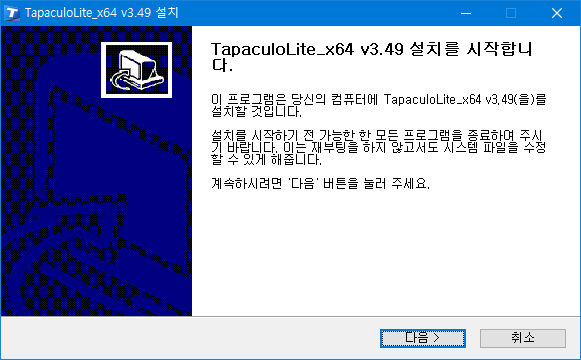
3. Quản lý dự án của bạn
Với một dự án,
Một tập tin lưu trữ và quản lý dữ liệu cảm biến.
Khi bạn chạy Tapaculo Lite, một màn hình với các dự án và các dự án gần đây được hiển thị ở bên trái và bên phải. Nó được thiết kế để chuyển sang cấp độ tiếp theo bằng cách tạo một dự án hoặc chọn một dự án hiện có.
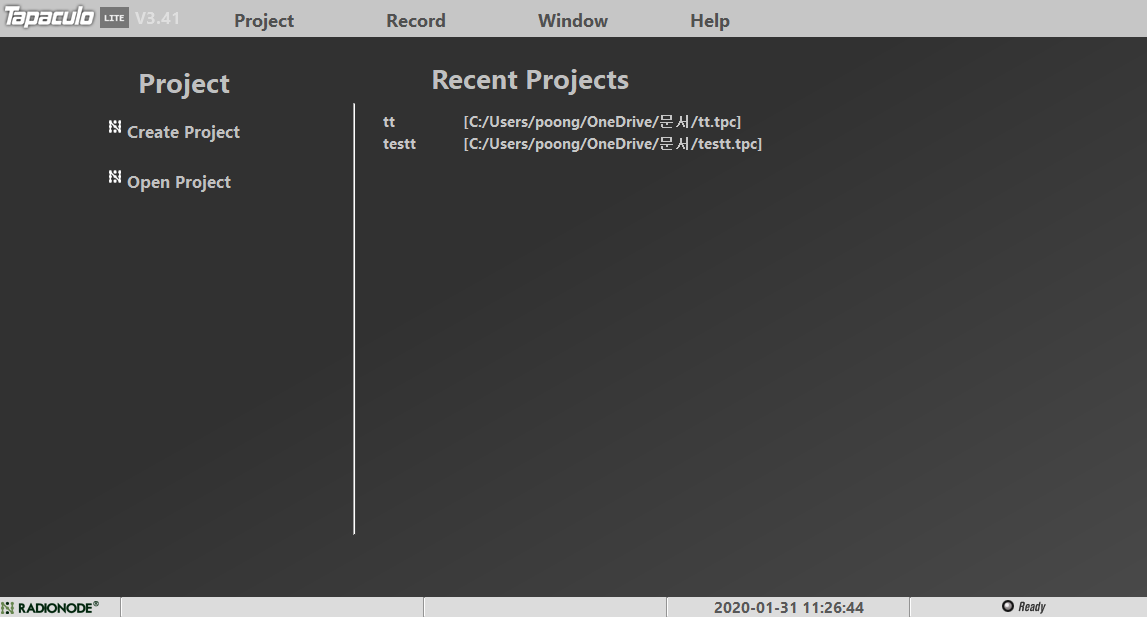
Bạn phải có một dự án để chấp nhận dữ liệu. Tạo dự án của riêng bạn hoặc mở một dự án bạn đã tạo. Sau khi đăng ký thiết bị trong dự án, dữ liệu của thiết bị tương ứng sẽ được quản lý.
▣ Tạo dự án: Bắt đầu một dự án mới.
▣ Open Project: Mở một dự án đã lưu.
3-1. Tạo dự án
1. Trên màn hình bắt đầu Tapaculo Lite, hãy nhấp vào Dự án ở bên trái. Tạo dự ánNhấp chuột .
2. Nhập tên tệp mới vào cửa sổ thiết lập Tạo Dự án. Một màn hình bao gồm danh sách thiết bị, thiết bị đã chọn và nút tạo dự án sẽ xuất hiện.
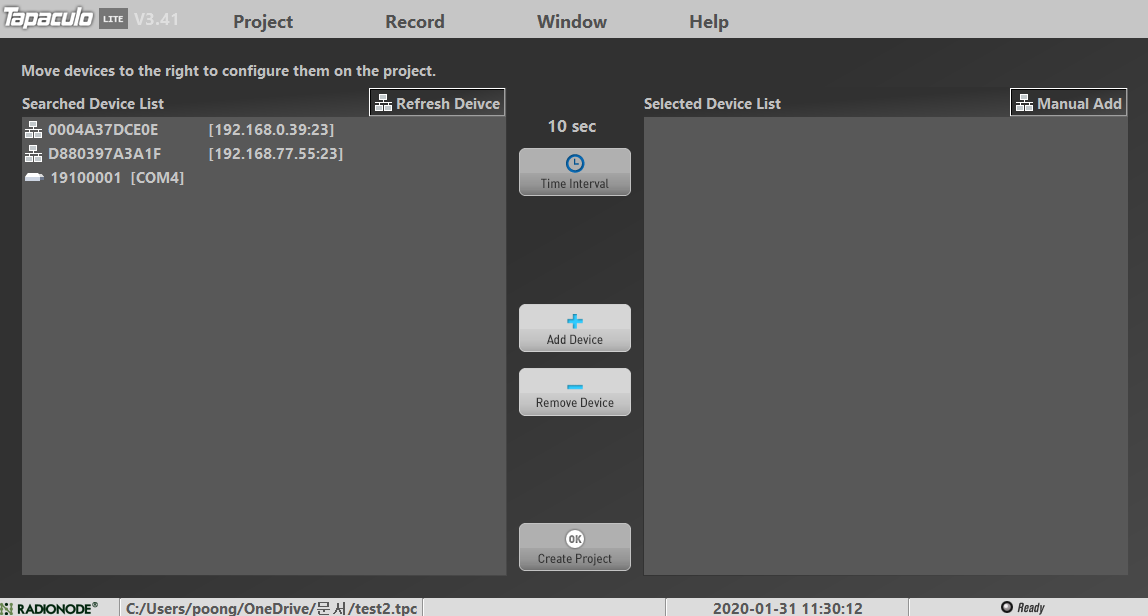
3. Kiểm tra địa chỉ của thiết bị bạn muốn đăng ký trong Danh sách thiết bị đã tìm kiếm và nhấp vào nó.
4. Nhấp vào nút Khoảng thời gian để chọn khoảng thời gian đo mong muốn và nhấp vào nút [+ Thêm thiết bị] để thêm thiết bị. Lặp lại phương pháp trên để thêm thiết bị.
5. Nhấp vào nút [OK Create Project] để hoàn tất việc tạo dự án.
Chức năng chi tiết
▣ Khoảng thời gian: Chọn khoảng thời gian để đọc dữ liệu từ thiết bị. Bạn có thể chọn từ 1 giây đến 10 phút. Chu kỳ này giống như chu kỳ lưu trữ dữ liệu. Một chu kỳ quá ngắn có thể làm tăng đáng kể kích thước tệp dữ liệu của bạn.
Thêm thiết bị / Xóa thiết bị: Thêm hoặc xóa thiết bị.
Tạo dự án: Sau khi chọn thiết bị, nhấp vào nút tương ứng. Sau khi quá trình tạo dự án kết thúc, bạn sẽ được đưa đến màn hình bảng điều khiển.
Add Thêm thủ công: Trong trường hợp thiết bị mạng, nó có thể không được tìm kiếm tự động. Tại thời điểm này, hãy nhập thủ công địa chỉ IP của thiết bị để đọc thông tin.
* Nếu thiết bị không được kiểm tra ngay lập tức, hãy kiểm tra xem thiết bị có được kết nối với PC không và nhấp vào nút Làm mới thiết bị để làm mới danh sách thiết bị.
* Danh sách thiết bị được tìm kiếm được chia thành địa chỉ MAC RN17x, địa chỉ IP nội bộ và phương pháp số cổng và số sê-ri UAxx và phương pháp số cổng. Nó có thể phân biệt giữa kết nối thông qua bộ phát và kết nối trực tiếp với cổng USB PC.
3-2. Thêm và xóa thiết bị trong khi dự án đang chạy
- Nhấp vào Dự án> Thêm / Xóa để chuyển đến cửa sổ đăng ký thiết bị.
- Sau khi chọn thiết bị bằng cách nhấp vào Danh sách thiết bị đã tìm kiếm, hãy nhấp vào nút [Thêm thiết bị] để thêm thiết bị vào dự án.
- Sau khi chọn thiết bị bằng cách nhấp vào Danh sách thiết bị đã chọn, hãy nhấp vào nút [Xóa thiết bị] để xóa thiết bị khỏi dự án.
* Không thể sử dụng khi chức năng lưu trữ dữ liệu đang hoạt động. Nếu nút GHI được nhấn, nhấn nút DỪNG để tạm thời dừng quay.
3-3. Chức năng tự động tải dự án
Nếu bạn nhấp vào Dự án> Tự động tải Dự án gần đây và chọn dự án đó, dự án được thực hiện gần đây nhất sẽ tự động mở khi Tapaculo Lite được khởi chạy.
3-4. Chức năng ghi dữ liệu tự động
Nếu bạn nhấp vào Dự án> Tự động Bắt đầu Ghi và kiểm tra nó, khi Tapaculo Lite đang chạy, nút GHI sẽ tự động được nhấn và quá trình lưu dữ liệu bắt đầu.
3-5. Xóa dự án
Chức năng xóa dự án không được cung cấp trên màn hình người dùng. Tuy nhiên, nếu bạn xóa cả tệp mở rộng dat và tcp của tên dự án khỏi thư mục làm việc sau khi hoàn thành các hành động liên quan như sao lưu dữ liệu của dự án, danh sách sẽ biến mất khỏi danh sách Dự án gần đây.